Ubuntu är det mest populära valet av underliggande operativsystem på grund av dess användarvänlighet och kraftfulla skal. På grund av att mer och mer nätverksåtkomst behövs i de flesta distribuerade tillämpningar idag har de begränsningar som måste tillämpas för nätverksåtkomst och övervakning bara ökat. I den här lektionen kommer vi att studera de tio mest populära nätverksverktygen för Ubuntu OS som kan användas för att övervaka nätverksanvändning med visualisering också.
Top 10 Ubuntu Network Tools
Vi kommer att se 10 Ubuntu Network Tools här som är lätta att använda och ger viktiga funktioner.
Iftop
Det här är ett av de enklaste verktygen att använda för nätverksanvändning och DNS operationer. När det startas i Ubuntu får vi en enkel skärm som:
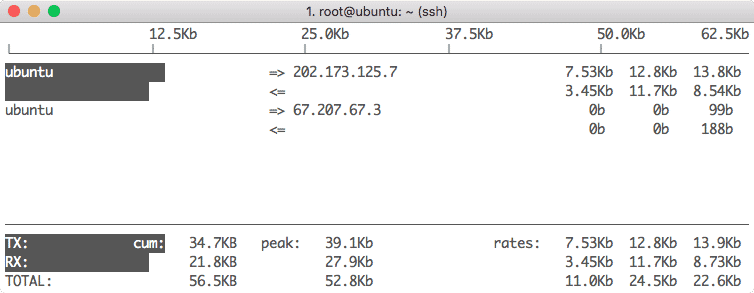
Iftop Home screen
Vi kan trycka på ”h” och vi får en hjälpskärm för fler funktioner:

Hjälpsidan för iftop
Det är mycket likt top utility men är specialiserat på nätverksövervakning och att veta vilken process som använder nätverket på vilken IP och vilken bandbredd de förbrukar.
Vnstat
Vnstat är ett annat verktyg för nätverksövervakning som vanligtvis ingår i de flesta Linuxdistributioner eller kan installeras mycket enkelt. Liksom det förra verktyget låter det oss kontrollera de nätverkspaket som skickas och tas emot under ett givet tidsintervall som användaren själv väljer. Med hjälp av hjälpskärmen vnstat kan vi se följande funktioner:
vnStat 1.18 by Teemu Toivola
-q, –query query query database
-h, –hours show hours
-d, –days show days
-m, –months show months
-w, –weeks show weeks
-t, –top10 show top10 top10
-s, –short use short output
-u, –update update database
-i, –iface select interface (default: eth0)
-?, –help kort hjälp
-v, –version visa version
-tr, –traffic beräkna trafik
-ru, –rateunit byta ut konfigurerad hastighetsenhet
-l, –live visa överföringshastighet i realtid
Se även ”–longhelp” för fullständig alternativlista och ”man vnstat”.
Då den inte har något snyggt GUI, visar vi konsolutgången här:
Databas uppdaterad: Mon Sep 10 09:52:01 2018
eth1 since 11/20/08
rx: 3.32 TiB tx: 2.81 TiB total: 6.13 TiB
månadsvis
rx | tx | total | avg. rate
————————+————-+————-+—————
Aug ’18 609.40 GiB | 282.21 GiB | 891.61 GiB | 2.79 Mbit/s
Sep ’18 16.95 GiB | 10.46 GiB | 27.40 GiB | 2.80 Mbit/s
————————+————-+————-+—————
uppskattad 552.14 GiB | 340.70 GiB | 892.83 GiB |
dagligen
rx | tx | totalt | genomsnittlig hastighet
————————+————-+————-+—————
i går 19.19 GiB | 8.63 GiB | 27.82 GiB | 2.70 Mbit/s
i dag 16.95 GiB | 10.46 GiB | 27.40 GiB | 2.80 Mbit/s
————————+————-+————-+—————
beräknad 17.81 GiB | 10.99 GiB | 28.80 GiB |
Det är uppenbart att den också ger en uppskattning av den data som kommer att användas med samma hastighet under månaden.
Iptraf
Iptraf är ett annat bra konsolbaserat nätverksövervakningsverktyg för Ubuntu eller Linux i allmänhet som samlar in en enorm mängd data i form av IP:er som passerar genom nätverket med en djupdykning i detaljer som deras ICMP-flaggor, TCP-fel och byte-antal. Även ett grundläggande gränssnitt för samma ser ut som:

Ubuntu iptraf
Avstånd från paketspårning byte count, vi har många fler funktioner som:

Ubuntu iptraf features
Hping3
Hping3 är ett kommandoradsverktyg som liknar Ping-kommandot med det lilla tillägget att det kan använda TCP, UDP och RAW-IP som transportprotokoll. Den viktigaste funktionen är att det inte bara kontrollerar om en port eller en IP är öppen utan även mäter den tid som paketet tog för att komma tillbaka. Om vi till exempel behöver kontrollera om www.google.com har en öppen port 443 och beräkna rundgångstiden kan vi använda följande kommando:
Här är vad vi får tillbaka med detta kommando:
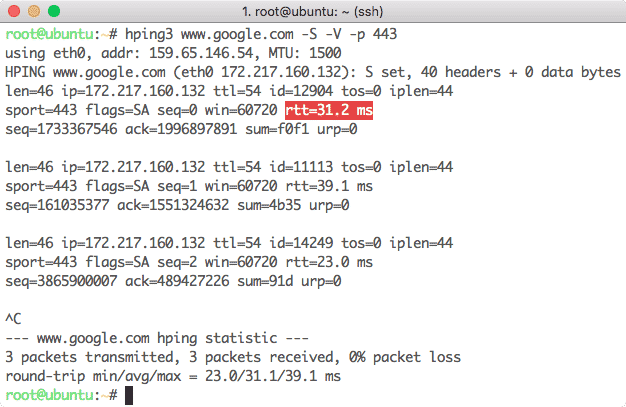
Hping3 round trip
Dstat
Dstat är jämförelsevis ett mindre känt verktyg för nätverksövervakning i Linuxfamiljen. Dstat låter oss visa alla våra systemresurser i nästan realtid, vi kan t.ex. jämföra diskutnyttjande i kombination med avbrott från vår IDE-kontroller, eller jämföra nätverksbandbreddstalen direkt med diskgenomströmningen (i samma intervall).
Hitta mer information här om detta verktyg.
Icinga
Icinga är ett verktyg för nätverksövervakning av företagsklass som också tar hand om all misstänkt aktivitet på servern och informerar konfigurerade användare som administratör om sådan verksamhet. Det har en mycket trevlig interaktiv instrumentpanel som ser ut så här:
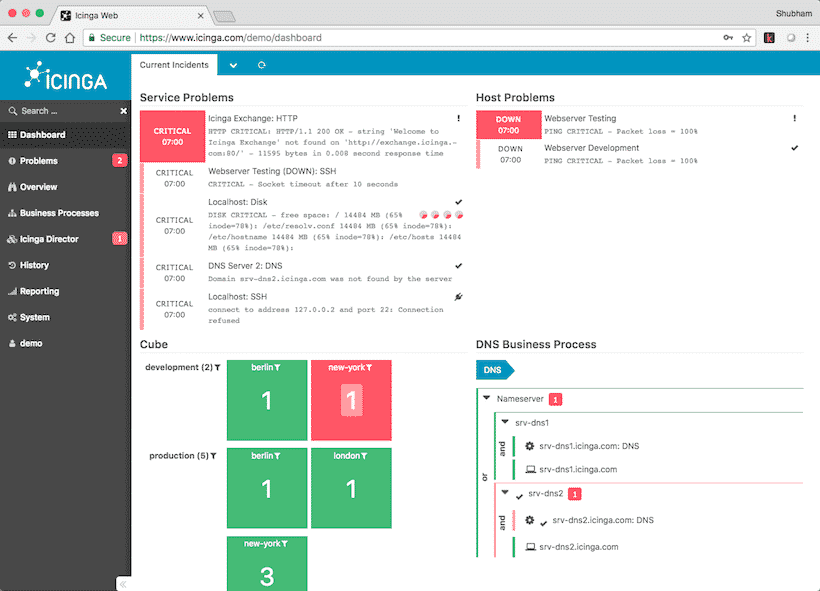
Icinga Dashboard
Det är till och med möjligt att prova en demo-instrumentpanel för detta verktyg. Besök den här sidan för mer information.
slurm
slurm är ett smart och enkelt verktyg för övervakning av nätverksbelastning. Det har följande funktioner:
- Det ger trafikstatistik i realtid
- Det har tre diagramlägen: Det kan övervaka alla nätverksenheter
- Det har ASCII-grafik
- Det har stöd för ASCII-tema
Det är ett nätverksverktyg med öppen källkod (se här för källkoden). Det har ett grundläggande gränssnitt som:

Slurm-gränssnitt
bmon
bmon, som står för Bandwidth Monitor, är ett annat nätverksövervakningsverktyg med den specialiteten att det kan övervaka trafik från flera gränssnitt. Det ger också information om paket, fel och mycket mer data som är kritisk för övervakning. När det väl är installerat är här listan över funktioner som det tillhandahåller för övervakning:

bmon Funktioner
När vi startar det med ett nätverksgränssnitt kommer vi att se ett enkelt gränssnitt som:

bmon gränssnitt
Nmap
Nmap är en av de populäraste nätverksskannrarna för allmänt bruk. Informationen som den kan tillhandahålla inkluderar (men är inte begränsad till):
- Den kan berätta vad som körs på en given nätverksvärd
- Skanna och identifiera öppna TCP-portar
- Vilket operativsystem som körs på en given IP
- Ping-svepningar på ett IP-subnät
Vi kan -O alternativet för OS-detektion. Låt oss titta på ett exempelkommando som vi använde:
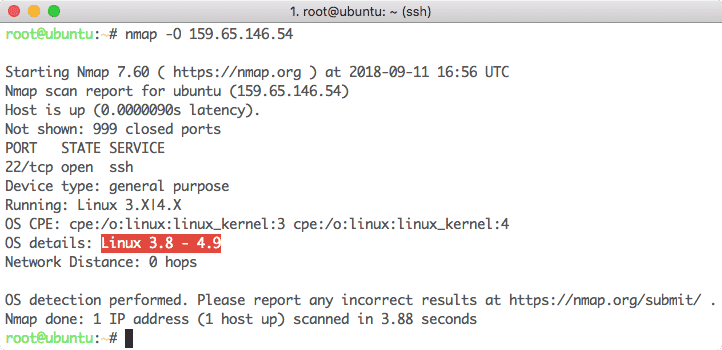
Nmpa Interface
Tcpdump
Tcpdump är ett utmärkt verktyg som går utöver sin räckvidd för att tillhandahålla funktioner som sniffning också. Det kan analysera data som går ut från värddatorn och även data som anländer till värddatorn. Det är möjligt att avlyssna trafiken mellan två värdar med det här verktyget också (naturligtvis måste du ha tillgång till dessa värdar). Vi provar först ett kommando för att se vilka data som går ut från vår värd:
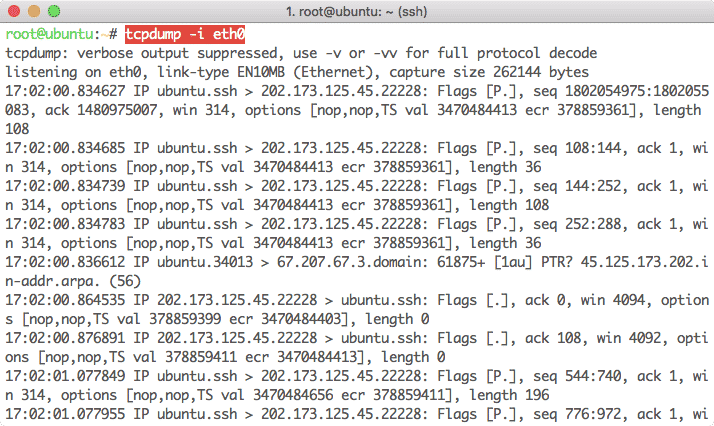
Outgoing Traffic
Nästan kan vi också försöka sniffa trafik som går ut från en viss port:

Port Traffic
Conclusion
I den här lektionen har vi tittat på några av de mest populära nätverksverktygen i Ubuntus ekosystem. Även om vi kanske har missat några bra verktyg kan du nämna dem till mitt Twitterhandtag som du tycker borde ha kommit med @sbmaggarwal eller @linuxhint.
.
